PROE中的高级高级曲面特征
PROE_技巧_曲面设计_高级
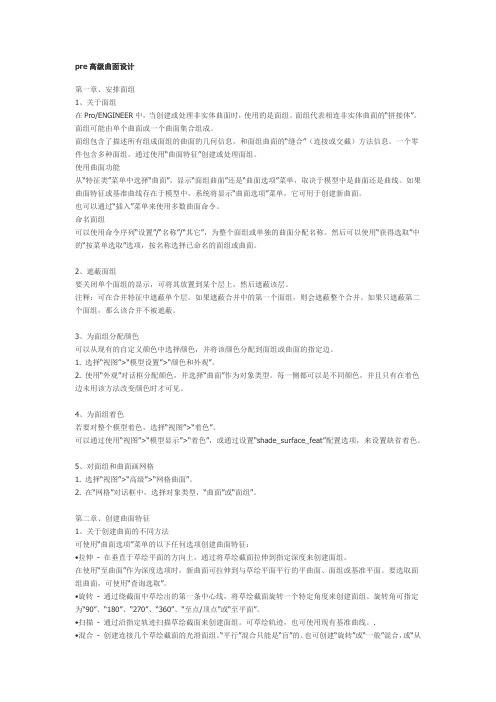
pre高级曲面设计第一章、安排面组1、关于面组在Pro/ENGINEER中,当创建或处理非实体曲面时,使用的是面组。
面组代表相连非实体曲面的“拼接体”。
面组可能由单个曲面或一个曲面集合组成。
面组包含了描述所有组成面组的曲面的几何信息,和面组曲面的“缝合”(连接或交截)方法信息。
一个零件包含多种面组。
通过使用“曲面特征”创建或处理面组。
使用曲面功能从“特征类”菜单中选择“曲面”,显示“面组曲面”还是“曲面选项”菜单,取决于模型中是曲面还是曲线。
如果曲面特征或基准曲线存在于模型中,系统将显示“曲面选项”菜单,它可用于创建新曲面。
也可以通过“插入”菜单来使用多数曲面命令。
命名面组可以使用命令序列“设置”/“名称”/“其它”,为整个面组或单独的曲面分配名称。
然后可以使用“获得选取”中的“按菜单选取”选项,按名称选择已命名的面组或曲面。
2、遮蔽面组要关闭单个面组的显示,可将其放置到某个层上,然后遮蔽该层。
注释:可在合并特征中遮蔽单个层。
如果遮蔽合并中的第一个面组,则会遮蔽整个合并。
如果只遮蔽第二个面组,那么该合并不被遮蔽。
3、为面组分配颜色可以从现有的自定义颜色中选择颜色,并将该颜色分配到面组或曲面的指定边。
1. 选择“视图”>“模型设置”>“颜色和外观”。
2. 使用“外观”对话框分配颜色,并选择“曲面”作为对象类型。
每一侧都可以是不同颜色,并且只有在着色边未用该方法改变颜色时才可见。
4、为面组着色若要对整个模型着色,选择“视图”>“着色”。
可以通过使用“视图”>“模型显示”>“着色”,或通过设置“shade_surface_feat”配置选项,来设置缺省着色。
5、对面组和曲面画网格1. 选择“视图”>“高级”>“网格曲面”。
2. 在“网格”对话框中,选择对象类型,“曲面”或“面组”。
第二章、创建曲面特征1、关于创建曲面的不同方法可使用“曲面选项”菜单的以下任何选项创建曲面特征:•拉伸- 在垂直于草绘平面的方向上,通过将草绘截面拉伸到指定深度来创建面组。
PROE教程 10 高級曲面特征
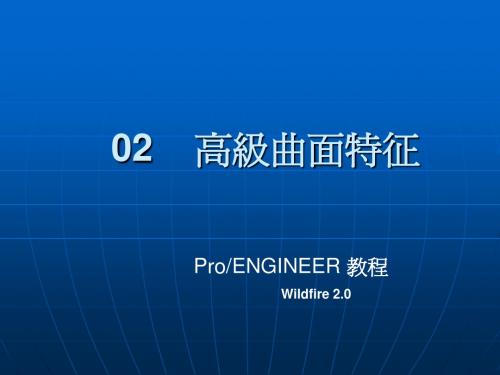
10
11
四. 圆锥曲面和多边曲面
圆锥曲面和多边曲面的建立也是基于边界的方式. 圆锥曲面即曲面的截面为圆锥线;若构成多边曲面,则需由 5 条 以上首尾相连曲线围成曲面,且所有的线段构成一个封闭环. 范围 0.5 < Rh0 < 0.95 Rh0 = 0.5 0.05 < Rh0 < 0.5 形状 双曲线 抛物线 椭圆
9
在两个方 在两个方向上创建混合曲面的操作步骤: 建混合曲面的操作步骤: 的操作步骤
1) 2) 3) 4) 5) 单击按钮 ,单击菜单 Insert > Boundary Blend Blend. 使用 Curves Curves面板,依次选择在第1方向构成曲面的所有曲线. 使用 Curves Curves面板,依次选择在第2方向构成曲面的所有曲线. 根据设计需要,使用 Constrains, Control points, Options 面板,进行相应设置,以调整曲面形状. 单击 按钮,完成曲面特征的建立.
13
创建多边曲面的操作步骤: 多边曲面的操作步骤: 曲面的操作步骤
1) 2) 3) 4) 单击 Insert > Advanced > Conic Surface and N-sided NPatch 命令. 在 BNDRS OPTS 菜单中单击 N-sided surf,Done 命令 surf, 命令. 按下 Ctrl 键,在图形窗口依次选择 N 条首尾相连曲线. 单击鼠标中键,完成多边曲面的建立.
1) 2) 3) 4)
创建圆锥曲面的操作步骤: 锥曲面的操作步骤: 的操作步骤 单击菜单 Edit > Fill 命令,打开填充曲面面板. 在 References 选项面板内单击 Define 按钮,在 Sketch 面 板中选择草绘平面与参考平面.完成后单击 Sketch 按钮. 在绘图区绘制平整曲面边界图形,完成后单击 . 单击 ,完成填充曲面的绘制.
Proe第5章 高级特征

第5章高级实体模型使用Pro/E提供的一系列高级实体特征建模工具可建立较为复杂的模型。
本课重点练习如下内容。
∙建立可变剖面扫描特征。
∙建立扫描混合特征。
∙建立三维扫描特征。
∙建立螺旋扫描特征。
∙建立剖面混合到表面特征。
∙建立两面之间混合特征。
一、可变剖面扫描【可变剖面扫描】命令用于建立剖面不相同的模型,绘制的剖面将沿着轨迹线和轮廓线进行扫描操作。
剖面的形状大小将随着轨迹线和轮廓线的变化而变化。
可选择现有基准曲线作为轨迹线或轮廓线,也可在构造特征时绘制轨迹线或轮廓线。
有三种可变剖面控制形式供用户选择。
∙垂直于轨迹:剖面垂直于选择的轨迹,该项为系统默认的选项。
∙垂直于投影:剖面垂直于原始轨迹线在方向参照上的投影。
∙恒定的法向:剖面的垂直方向与选择的方向参照平行。
【练习9-1】:打开附盘“\ch09\9-1.prt”文件,使用【可变剖面扫描】命令建立如图9-1所示的模型。
图9-1 练习9-1操作示意图操作步骤提示1.选择轨迹线。
(1)单击可变剖面扫描工具按钮,打开可变剖面扫描特征操控板。
(2)选择如图9-2所示的曲线为原始轨迹线,并确定起始点位置。
(3)按下Ctrl键,选择其它三条曲线作为轮廓线。
2.设置类型。
在【参照】面板中进行如图9-3所示的设置。
3.草绘截面(1)单击按钮,系统进入草绘状态。
(2)绘制如图9-1所示的矩形剖面。
图9-2 选择原始轨迹线与轮廓线示意图图9-3 【参照】面板【练习9-2】:打开附盘“\ch09\9-2.prt”文件,使用【关系式】、【可变剖面扫描】命令建立如图9-4所示的零件模型。
模型中使用的关系式为:sd5=25*cos(trajpar*360)+40。
图9-4 练习9-2操作示意图操作步骤提示1.选择原始轨迹线,并确定其起始点位置;按下Ctrl键,选中轮廓线。
2.单击按钮,进入草绘状态,绘制如图9-4所示的矩形剖面,并添加关系式。
【练习9-3】:使用【关系式】、【可变剖面扫描】命令建立如图9-5所示的零件模型。
第8讲proe 曲面特征

创建混 合曲面
3.3
在曲面间混合
该工具能够以曲面的边界为混合参照对象,然后在 边界之间创建出与参照曲面成相切关系的混合曲面。
选择两参 照曲面 创建混 合曲面
使用该工具,只有所指定 的参照曲面之间存在公共 切面的情况时,才可以创 建出曲面间的混合曲面
3.4
圆锥曲面和N侧曲面
1. 圆锥曲面 圆锥曲面可以定义两条曲线为曲面边界,然后添加一 条曲线为曲面凸起或凹陷的控制曲线,具有圆锥参数特征 的特殊曲面。 1.定义边 圆锥曲线效果
拉伸曲面
3.创建拉 伸曲面
拉伸曲面与实体的创建 相同,但其截面可以是 开放的或封闭的,且可 含有相交图元
2.2
1.绘制 旋转截 面草图
旋转曲面
2.定义 旋转轴
4.创建旋 转曲面
3.设置旋 转参数
旋转曲面与旋转实体的创建 相同,但其截面可以开放或 封闭,且该截面可含有相交 图元
2.3
扫描曲面
1.定义轨 迹曲线
控制网 格效果
输入两个方向 网格线号数
3. 操作 在【操作】选项中,可 以定义拖动控制点移动的方向 参照,并可以利用直接拖动控 制点或拖动滑块的方式调整所 指定控制点的移动距离、还能 够定义控制点对曲面受影响区 域的影响情况。此外,还可以 利用各类诊断工具显示曲面的 不同效果。
移动平面 在此选项组中,可以定 义控制点移动的参照平面类型。
1. 基准曲面 基准曲面是创建自由形状曲面的基 础参照曲面,该曲面可以是拉伸、边界 混合等任何形式的曲面对象。选择图中 现有的曲面即可指定参照基准曲面。 2. 网格 可以在所选基准面 的两个方向上,以输入 线号的方式定义所创建 自由曲面的控制网格, 数越大,网格越密,相 应的控制精度越高。
Proe曲面

3
在弹出的“设置平 面”菜单栏中,保 持默认项不变
5
选择“正向”菜 单
在弹出的“草绘视图” 菜单栏下选择“缺省” 菜单,进入草绘模式
6
7
在草绘模式下绘制出扫引轨迹(即螺旋面的轮 廓,由一条中心线和一条轨迹线组成),然后 单击草绘工具栏中的“继续当前部分”按钮
在弹出的“输入节距值”对 话框中,输入“30”,单击 “接收值”按钮,返回草绘 模式
2
从工作区中单击选取一个基准平面作为草 绘平面(这里选择“FRONT”平面),弹 出菜单管理器的“方向”菜单栏
4
3
在弹出的“设置平 面”菜单栏中,保 持默认项不变
5
选择“正向”菜 单
6
在弹出的菜单管理器的 “草绘视图”菜单栏下选 择“缺省”,进入草绘模 式
7
在草绘模式下绘制出第 一个剖面图
8
选择“草绘”>“特征 工具”>“切换剖面” 菜单,然后绘制第二 个剖面
9
在“拉伸工具”控制面板中单 击“设置”标签,打开其上滑 面板,单击“定义”按钮,打 开“草绘”对话框,单击选取 模型的前端面作为草绘平面
10
单击“草绘”对话框中 的“草绘”按钮进入草 绘模式
11
在草绘模式下绘制出如图所示的 剖面图(注意六边形的顶点要位 于外圆上),然后单击草绘工具 栏中的“继续当前部分”按钮, 进入拉伸特征的生成界面
3
选取一个基准平面作为草绘平 面(这里选择“FRONT”基准 平面),弹出“方向”菜单栏
4
选择“正向”菜单, 弹出“草绘视图”菜 单栏
5
在菜单管理器的“草绘 视图”菜单栏下选择 “缺省”菜单,进入草 绘模式
6
使用“样条曲线”工具绘制出 扫描轨迹曲线,单击草绘工具 栏中的“继续当前部分”按钮
PROE 高级曲面特征的创建及编辑
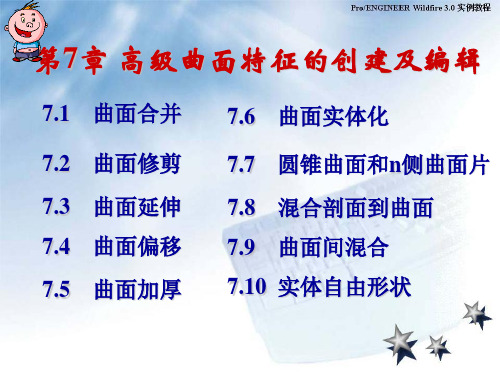
图7-6 “修剪”操控面板 “修剪 修剪” 参照“ 和”参照“上滑面板
图7-7 “选项”上滑面板 “选项 选项”
总目录 章目录 返回 上一页 下一页
7.3 曲面延伸
两种方式:一种沿曲面延伸,一种为延伸到平面。 沿曲面延伸, 延伸到平面。 两种方式:一种沿曲面延伸 一种为延伸到平面 实例3 将图7 所示曲面修改成图7 所示曲面。 实例3 将图7-8所示曲面修改成图7-9所示曲面。 模型分析:该曲面的修改做了多项曲面延伸的工作,其 该曲面的修改做了多项曲面延伸的工作,
总目录 章目录 返回 上一页 下一页
②“选项”选项卡: 用于设置修剪的方式。包括两个复 选项”选项卡: 用于设置修剪的方式。 选项, 薄修剪方式”下拉列表框和1 选项,1个“薄修剪方式”下拉列表框和1个“排除曲面 收集器。单击“选项”选项按钮,系统弹出“选项” 收集器。单击“选项”选项按钮,系统弹出“选项”上滑 面板,如图7 所示。 面板,如图7-7所示。 A.“保留修剪曲面”: 即曲面修剪后,仍然保留作为 保留修剪曲面” 即曲面修剪后,仍然保留 保留作为 修剪对象的曲面, 修剪对象的曲面,此选项只有选曲面为修剪对象时才 起作用,且为系统默认选项。 起作用,且为系统默认选项。 B.“薄修剪”: 将修剪对象沿着指定方向加厚,再对 薄修剪” 将修剪对象沿着指定方向加厚, 曲面进行修剪。加厚的方式有3 垂直于曲面、 曲面进行修剪。加厚的方式有3种,即垂直于曲面、 自动拟合和控制拟合,选中“薄修剪” 自动拟合和控制拟合,选中“薄修剪”,此下拉列表框 才被激活。 才被激活。 C.“排除曲面”:设置禁止薄修剪的曲面。 排除曲面” 设置禁止薄修剪的曲面。
①“参照”选项卡:主要用于设置和显示合并面组的 参照”选项卡: 信息。单击“参照”选项卡,系统弹出“参照” 信息。单击“参照”选项卡,系统弹出“参照”上滑面 如图7 所示。 板,如图7-1所示。 A.“面组信息框”:显示合并曲面或面组的信息 面组信息框” B.“交换”:用来设置合并面组之间的合并顺序 交换”
ProE设计高级曲面培训教程
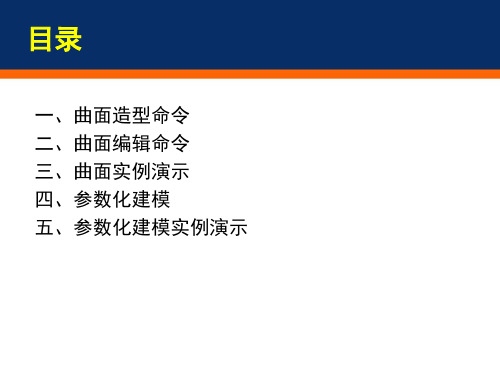
四、参数化建模
关系的概念
关系是参数化设计的另一个重要因素。 关系是使用者自定义的尺寸符号和参数之间的等式。关系捕获特征 之间、参数之间或组件之间的设计关系。 可以这样来理解,参数化模型建立好之后,参数的意义可以确定一 系列的产品,通过更改参数即可生成不同尺寸的零件,而关系是确 保在更改参数的过程中,该零件能满足基本的形状要求。如参数化 齿轮,可以更改模数、齿数从而生成同系列、不同尺寸的多个模型, 而关系则满足在更改参数的过程中齿轮不会变成其他的零件。
(3)数值:为参数设置一个初始值,该值可以在随后的设计中修改 (4)指定:选中该复选框可以使参数在PDM(Product Data
Management,产品数据管理)系统中可见
四、参数化建模
(5)访问:为参数设置访问权限。 a)完全:无限制的访问权,用户可以随意访问参数 b)限制:具有限制权限的参数 c)锁定:锁定的参数,这些参数不能随意更改,通常由关系式确定 。
一、曲面造型命令
螺旋扫描
螺旋扫描指的是将一个截面(可以是封闭的,也可以不封闭的)沿着一条螺旋轨迹线进 行扫描,从而得到螺旋状态的实体或曲面。
扫描轨 迹
扫描截面曲 线
一、曲面造型命令
边界混合
1.单向混合
单向曲线
一、曲面造型命令
边界混合
2.双向混合
一、曲面造型命令
可变剖面扫描
可变剖面扫描是一种比较复杂的扫描方法,它允许用户控制扫描截面的方向、旋转与 几何形状,可以沿一条或多条选定轨迹扫描截面,从而创建实体或曲面。在创建可 变剖面扫描时,可以使用恒定截面或可变截面。
四、参数化建模
sinh()、cosh()、tanh()函数 在数学中,双曲函数类似于常见的(也叫圆函数的)三 角函数。基本双曲函数是双曲正弦“sinh”,双曲余弦 “cosh”,从它们导出双曲正切“tanh”等。 sinh / 双曲正弦: sinh(x) = [e^x - e^(-x)] / 2 cosh / 双曲余弦: cosh(x) = [e^x + e^(-x)] / 2 tanh / 双曲正切: tanh(x) = sinh(x) / cosh(x)=[e^x - e^(-x)] / [e^x + e^(-x)]
Proe5.0_曲面特征详细教程

Proe5.0曲面特征第一节曲面编辑与修改曲面完成后,根据新的设计要求,可能需要对曲面进行修改与调整。
在曲面模型的建立过程中,恰当使用曲面编辑与修改工具,可提高建模效率。
本课重点练习偏移曲面、移动曲面、修剪曲面、镜像曲面、复制曲面、延伸曲面等编辑与修改工具。
一、曲面偏移曲面偏移有4种类型:“标准”、“展开”、“具有斜度”和“替代”。
在曲面偏移过程中,用户可以控制偏移的方式。
•垂直偏移:垂直于原始面进行偏移。
•自动调整:系统自动确定坐标系、比例,并沿其坐标轴控制偏移。
•控制调整:按用户定义的坐标系及指定的坐标轴来控制偏移。
•平移偏移:沿指定的方向移动曲面【练习12-1】:打开附盘“\ch12\12-1.prt”文件,使用【偏移】命令偏移复制选定的面,如图12-1所示。
图12-1 练习12-1操作示意图操作步骤提示1、选择图12-1中箭头指示的面,然后单击菜单【编辑】→【偏移】命令,打开偏移特征操控板。
2、设置偏移类型为“标准”。
3、设定偏移值为“10”,在【选项】面板中选中“侧面”选项。
【练习12-2】:打开附盘“\ch12\12-2.prt”文件,使用【偏移】命令偏移复制选定的面(偏移尺寸为25),如图12-2所示。
图12-2 练习12-2操作示意图使用展开型曲面偏移,可在选择的面之间创建连续的包容体,也可对开放曲面或实体表面的局部进行偏移。
【练习12-3】:打开附盘“\ch12\12-3.prt”文件,使用【偏移】命令偏移复制选定的面(偏移尺寸为15),如图12-3所示。
图12-3 练习12-3操作示意图操作步骤提示1、选择模型的上表面,单击菜单【编辑】→【偏移】命令,打开偏移特征操控板。
2、设置偏移类型为“展开”,设定偏移值为“15”。
3、在【控制】面板中选中“垂直偏移”选项,以垂直于上端面进行偏移。
4、在【选项】面板设置展开区域类型为“草绘区域”选项,在激活的“侧面类型”选项中选择“与草绘正交”,如图12-4所示。
- 1、下载文档前请自行甄别文档内容的完整性,平台不提供额外的编辑、内容补充、找答案等附加服务。
- 2、"仅部分预览"的文档,不可在线预览部分如存在完整性等问题,可反馈申请退款(可完整预览的文档不适用该条件!)。
- 3、如文档侵犯您的权益,请联系客服反馈,我们会尽快为您处理(人工客服工作时间:9:00-18:30)。
对于有R角的面拔模,没必要删除R角后再拔模:使用PROE中的帮助了解“插入---高级”中的选项关于高级曲面特征使用“插入”(Insert)>“高级”(Advanced)可创建下列高级曲面特征:∙圆锥曲面和 N 边曲面片 - 创建圆锥面组以及由四个以上的边界创建面组。
∙将截面混合到曲面 - 从截面到相切曲面混合来创建面组。
∙在曲面间混合 - 从曲面到相切曲面进行混合来创建面组。
∙从文件混合 - 从文件创建混合曲面。
∙将切线混合到曲面 - 从边或曲线到相切曲面进行混合来创建曲面。
∙曲面自由形状 - 通过动态操作创建曲面。
∙顶点倒圆角 - 通过对平整曲面进行倒圆角来修剪曲面。
∙展平面组 - 创建展平面组。
创建圆锥曲面1.单击“插入”(Insert)>“高级”(Advanced)>“圆锥曲面和 N 边曲面片”(ConicSurface and N-sided Patch)。
在“边界选项”(BNDRS OPTS)菜单中,单击“圆锥曲面”(Conic Surf)、“肩曲线”(Shouldr Crv)或“相切曲线”(Tangent C rv),然后单击“完成”(Done)。
一个对话框打开,其中列出曲面特征的下列元素:o曲线(Curves) - 指定该特征的几何参照。
o圆锥参数(Conic Param) - 指定圆锥参数。
3.“曲线选项”(CRV_OPTS)菜单中的“边界”(Boundaries)选项是活动的。
选取两条曲线或边,定义圆锥曲面的相对边界。
4.定义边界曲线后,在“选项”(OPTIONS)菜单中单击“肩曲线”(Shoulder Crv)或“相切曲线”(Tangent Crv),并使用与选取边界曲线相同的方法,选取圆锥曲线。
5.在“选项”(OPTIONS)菜单中,单击“完成”(Done)。
6.输入圆锥参数值;该值必须在0.05 到0.95 之间。
根据其圆锥参数值,曲面的截面可以是以下类型之一:0.05 < 参数 < 0.5 - 椭圆参数 = 0.5 - 抛物线0.5 < 参数 < 0.95 - 双曲线7.在对话框中单击“确定”(OK),完成特征创建。
创建圆锥曲面1.单击“插入”(Insert)>“高级”(Advanced)>“圆锥曲面和 N 边曲面片”(ConicSurface and N-sided Patch)。
2.在“边界选项”(BNDRS OPTS)菜单中,单击“圆锥曲面”(Conic Surf)、“肩曲线”(Shouldr Crv)或“相切曲线”(Tangent C rv),然后单击“完成”(Done)。
一个对话框打开,其中列出曲面特征的下列元素:o曲线(Curves) - 指定该特征的几何参照。
o圆锥参数(Conic Param) - 指定圆锥参数。
3.“曲线选项”(CRV_OPTS)菜单中的“边界”(Boundaries)选项是活动的。
选取两条曲线或边,定义圆锥曲面的相对边界。
4.定义边界曲线后,在“选项”(OPTIONS)菜单中单击“肩曲线”(Shoulder Crv)或“相切曲线”(Tangent Crv),并使用与选取边界曲线相同的方法,选取圆锥曲线。
5.在“选项”(OPTIONS)菜单中,单击“完成”(Done)。
6.输入圆锥参数值;该值必须在0.05 到0.95 之间。
根据其圆锥参数值,曲面的截面可以是以下类型之一:0.05 < 参数 < 0.5 - 椭圆参数 = 0.5 - 抛物线参数 < 0.95 - 双曲线7.在对话框中单击“确定”(OK),完成特征创建。
创建圆锥曲面1.单击“插入”(Insert)>“高级”(Advanced)>“圆锥曲面和 N 边曲面片”(ConicSurface and N-sided Patch)。
2.在“边界选项”(BNDRS OPTS)菜单中,单击“圆锥曲面”(Conic Surf)、“肩曲线”(Shouldr Crv)或“相切曲线”(Tangent C rv),然后单击“完成”(Done)。
一个对话框打开,其中列出曲面特征的下列元素:o曲线(Curves) - 指定该特征的几何参照。
o圆锥参数(Conic Param) - 指定圆锥参数。
3.“曲线选项”(CRV_OPTS)菜单中的“边界”(Boundaries)选项是活动的。
选取两条曲线或边,定义圆锥曲面的相对边界。
4.定义边界曲线后,在“选项”(OPTIONS)菜单中单击“肩曲线”(Shoulder Crv)或“相切曲线”(Tangent Crv),并使用与选取边界曲线相同的方法,选取圆锥曲线。
5.在“选项”(OPTIONS)菜单中,单击“完成”(Done)。
6.输入圆锥参数值;该值必须在0.05 到0.95 之间。
根据其圆锥参数值,曲面的截面可以是以下类型之一:0.05 < 参数 < 0.5 - 椭圆参数 = 0.5 - 抛物线0.5 < 参数 < 0.95 - 双曲线7.在对话框中单击“确定”(OK),完成特征创建。
创建自由形状面组1.单击“插入”(Insert)>“高级”(Advanced)>“曲面自由形状”(Surface FreeForm)。
“曲面:自由形状”(SURFACE:Free Form)对话框打开。
2.选取现有曲面,为自由形状曲面的定义提供实体或面组参照(基本)曲面。
系统在第一方向显示红色等值线栅格。
3.输入第一方向上的控制曲线数。
系统在第二方向上显示红色等值线栅格。
4.输入第二方向上的控制曲线数。
“修改曲面”(Modify Surface)对话框打开。
可以选取栅格上的一点来拖动,或者也可使用“修改曲面”(Modify Surface)对话框定义“多边形运动”区域,打开动态诊断,或使用滑块。
5.完成扭曲后,单击“修改曲面”(Modify Surface)对话框中的。
单击对话框中的“确定”(OK)创建自由形状特征。
创建展平面组1.单击“插入”(Insert)>“高级”(Advanced)>“展平面组”(Flatten Quilt)。
“展平面组”(FLATTEN QUILT)对话框打开。
2.选取要展平的源面组。
3.在面组上,选取一个要作为原点的基准点。
两个红色箭头指示面组的u-v 方向。
4.指定以下方法之一,以确定该面组参数化:o自动(Automatic) - (缺省)系统定义参数化方式。
注意:如果系统不能执行变换,可使用“辅助”(Aided)或“手动”(Manual)选项。
o辅助(Aided) - 在面组边界上,选取四个顶点或基准点。
系统用这四个点来创建参照曲面。
o手工(Manual) - 指定要用于参数化的参照曲面。
在操作之前,模型中必须存在参照曲面。
5.可按需要放置该展平面组,以使它位于所选坐标系的XY 平面上,并可按需要定向该面组。
要进行该操作,需选取“指定放置”(Specify Placement),并指定如下内容:o要定义XY 平面,请选取或创建坐标系。
o要在XY 平面中定向展平面组,请在原始面组上选取一点。
系统创建一个从原点到选定x 方向点的向量。
系统定向该展平面组,将此向量与平面的x 轴对齐。
6.通过在“步数1”(Number of Steps 1)和“步数2”(Number of Steps 2)框中分别键入10 到100 间的整数,为面组的每个方向指定步数。
步数决定用于曲面参数化的栅格密度。
在相应的框中单击时,会显示一个红色箭头,指示参数化的相应方向。
7.单击,创建特征。
例1:使用缺省放置展平面组下图显示要展平的面组。
选取了基准点PNT0 作为原点。
下图显示使用缺省放置的展平后的面组(显示在源面组的顶部)。
注意:该展平面组在原点PNT0 处与源面组相切。
例2:使用“放置”(Placement)选项展平面组下图显示要展平的面组。
选取了基准点PNT0 作为原点。
坐标系CS1 和基准点PNT1 用于定位生成的面组。
下图显示“展平面组”操作的结果。
该展平面组位于坐标系CS1 的XY 平面上。
从PNT0 到PNT1 所创建的向量与XY 平面的x 轴对齐。
使用展平面组使用“展平面组”(Flatten Quilt)可展开面组。
要展开面组,系统会创建统一的曲面参数化方式,然后将其展开,同时保留原始面组的参数化方式。
系统使用逼近并封闭源面组的参照曲面,来创建源面组的参数化方式。
系统可在内部定义参照曲面,或者也可创建曲面,然后将其用于参数化方式。
注意:“展平面组”(Flatten Quilt)特征是“平面”类型的单一曲面。
系统相对于所选定的固定原点展开该面组。
缺省情况下,系统在与原始面组相切于原点的平面上,放置展平面组。
也可随意指定其它的放置平面,并按需要定向该面组。
要放置该面组,需选取一个坐标系,将其XY 平面作为放置平面。
要定向该面组,在该面组上选取一个基准点。
系统会创建从原点到指定基准点的向量,并使该向量与坐标系x 轴对齐。
考虑如下规则和建议:原点和x 方向的点必须位于源面组上。
∙源面组的曲面必须彼此相切。
∙对于“手工”(Manual)变换方法,在开始“展平面组”(Flatten Quilt)操作之前,模型中必须存在参照曲面。
∙在使用“辅助”(Aided)选项时,拐角点必须位于源面组的边界或其延长线上。
∙如果系统使用“自动”(Automatic)和“辅助”(Aided)选项变换面组失败,则可单击“手动”(Manual)变换方法,然后选取先前创建的参照曲面。
提示:通过使用源面组的边界,和逼近该原始面组的其它多条曲线,可为面组创建作为边界混合的参照曲面。
创建实体折弯在创建了展平面组后,可使用“实体折弯”(Solid Bend)展平曲线和折弯实体。
1.单击“插入”(Insert)>“高级”(Advanced)>“折弯实体”(Bend Solid)。
“实体折弯”(SOLID BEND)对话框打开。
2.选取“展平面组”特征。
3.通过选择下列选项之一,指定“折弯选项”(Bend Options):o平整曲线(Flatten Curves) - 由原始面组到展平面组转换基准曲线。
o折弯实体(Bend Solid) - 从展平面组到原始面组转换实体。
4.如果正在展平曲线,请在平整面组上选取要转换的曲线。
要重新选取曲线,单击“源曲线”(Source Curves)。
使用实体折弯使用“实体折弯”(Bend Solid),可以:∙平整(展平)曲线∙折弯实体使用“折弯实体”(Bend Solid),可将展平面组附近的实体变换为源面组。
也可使用“平整曲线”(Flatten Curves)选项,将基准曲线从源面组变换到展平面组。
